آموزش فعال سازی و استفاده اولیه از DFT Pro Tool
آموزش فعال سازی و استفاده اولیه از DFT Pro Tool
در دنیای پرشتاب تعمیرات تلفن همراه ابزارهای نرم افزاری تخصصی نقش حیاتی ایفا می کنند. DFT Pro Tool یکی از این ابزارهای قدرتمند است که به تکنسین ها امکانات وسیعی برای عیب یابی فلش آنلاک و سرویس دهی دستگاه های مختلف ارائه می دهد. این نرم افزار با پشتیبانی گسترده از برندها و مدل های متنوع به یک انتخاب ایده آل برای متخصصان این حوزه تبدیل شده است. اما قبل از بهره مندی از این قابلیت ها فعال سازی صحیح و آشنایی با نحوه استفاده اولیه از آن ضروری است. در این مقاله جامع به صورت گام به گام و با زبانی ساده شما را در فرآیند فعال سازی DFT Pro Tool و شروع کار با آن راهنمایی خواهیم کرد. هدف ما ارائه یک راهنمای کامل و کاربردی است که نه تنها مراحل فعال سازی را پوشش دهد بلکه شما را با محیط کاربری تنظیمات اولیه و نحوه انجام اولین عملیات ها با این ابزار قدرتمند آشنا سازد. با ما همراه باشید تا سفری را به دنیای DFT Pro Tool آغاز کنیم و از امکانات بی نظیر آن در تعمیرات تلفن همراه بهره مند شویم.
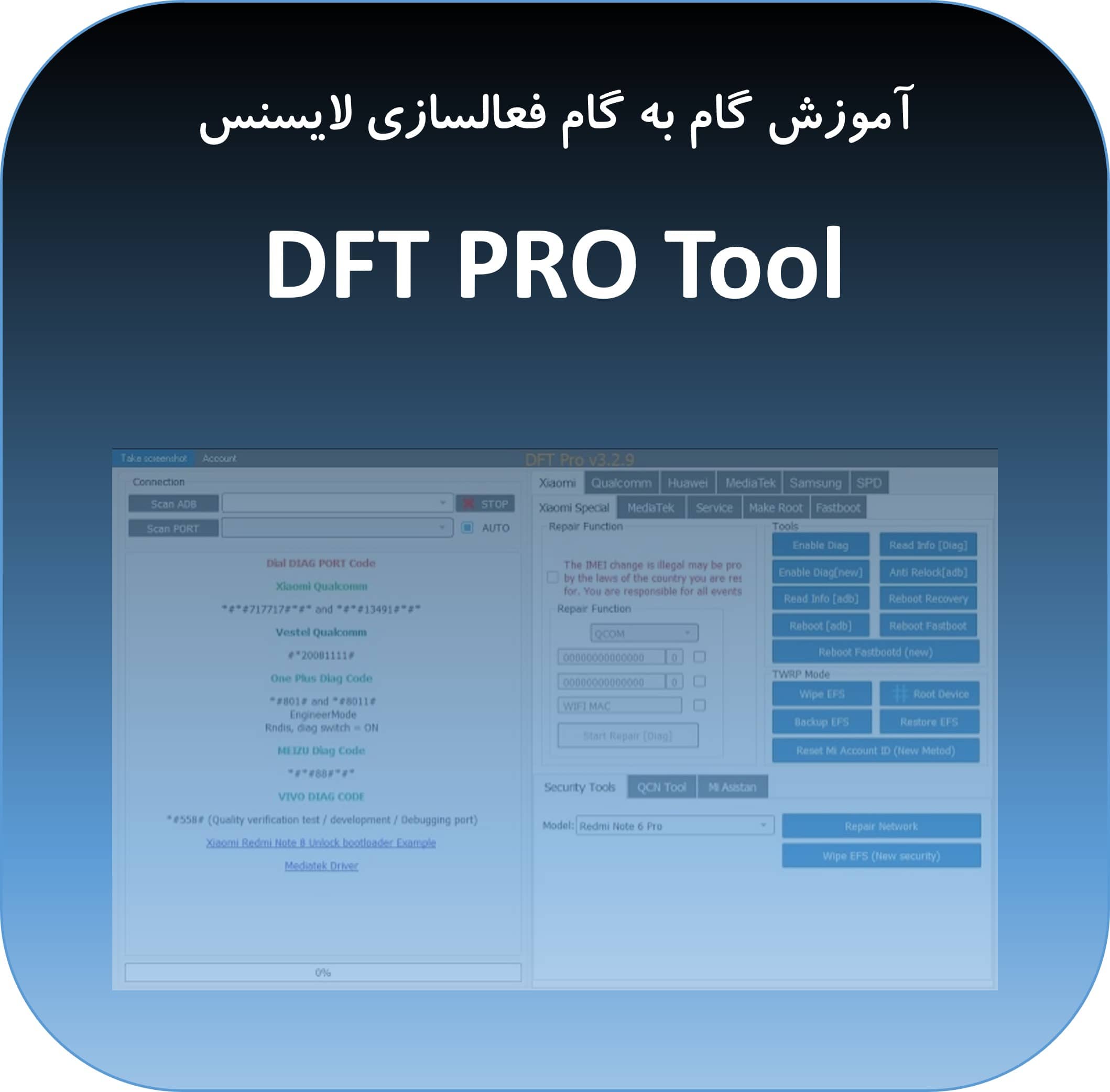
DFT Pro Tool چیست و چه کاربردی دارد؟
DFT Pro Tool یک نرم افزار تخصصی و جامع برای تعمیرات و سرویس دهی تلفن های همراه هوشمند است. این ابزار به طور خاص برای تکنسین های تعمیرات موبایل طراحی شده و امکانات گسترده ای را در اختیار آن ها قرار می دهد تا بتوانند به صورت حرفه ای و کارآمد به عیب یابی رفع مشکلات نرم افزاری و سرویس دهی دستگاه های مختلف بپردازند. DFT Pro Tool با پشتیبانی از طیف وسیعی از برندها و مدل های تلفن همراه از جمله برندهای محبوب و پرکاربرد در بازار ایران به تکنسین ها کمک می کند تا بسیاری از چالش های رایج در تعمیرات نرم افزاری موبایل را به سادگی پشت سر بگذارند.
کاربردهای کلیدی DFT Pro Tool عبارتند از:
- فلش و آپدیت نرم افزار: نصب سیستم عامل جدید به روزرسانی نسخه های قدیمی و رفع مشکلات نرم افزاری از طریق فلش رام رسمی یا کاستوم.
- آنلاک شبکه (Network Unlock): برداشتن قفل اپراتوری و محدودیت های شبکه برای استفاده از سیم کارت های اپراتورهای مختلف.
- برداشتن قفل FRP (Factory Reset Protection): حذف قفل FRP پس از ریست فکتوری گوشی در مواقعی که کاربر اطلاعات حساب گوگل خود را فراموش کرده است.
- ترمیم سریال نامبر (IMEI Repair): اصلاح و ترمیم سریال نامبر دستگاه در صورت آسیب دیدگی یا مشکلات نرم افزاری.
- عیب یابی نرم افزاری: شناسایی و رفع مشکلات نرم افزاری گوشی از طریق تست های تشخیصی و ابزارهای تحلیلی.
- بایپس قفل صفحه (Screen Lock Bypass): باز کردن قفل صفحه گوشی در شرایط اضطراری یا فراموشی رمز عبور (در مدل های پشتیبانی شده).
- پشتیبان گیری و بازیابی اطلاعات: تهیه نسخه پشتیبان از اطلاعات مهم دستگاه و بازیابی آن ها در صورت نیاز.
به طور خلاصه DFT Pro Tool یک جعبه ابزار قدرتمند و ضروری برای هر تکنسین تعمیرات موبایل است که به دنبال ارائه خدمات حرفه ای و جامع در زمینه تعمیرات نرم افزاری تلفن های همراه می باشد.
پیش نیازهای فعال سازی DFT Pro Tool
قبل از اقدام به فعال سازی DFT Pro Tool لازم است اطمینان حاصل کنید که پیش نیازهای ضروری برای یک فرآیند فعال سازی موفقیت آمیز را فراهم کرده اید. این پیش نیازها شامل موارد زیر می شوند:
- کامپیوتر با سیستم عامل ویندوز: DFT Pro Tool به طور اختصاصی برای سیستم عامل ویندوز طراحی شده است. بنابراین برای نصب و اجرای این نرم افزار به یک کامپیوتر با یکی از نسخه های ویندوز (ترجیحاً ویندوز 7 8.1 10 یا 11) نیاز دارید.
- دانلود نرم افزار DFT Pro Tool: نرم افزار DFT Pro Tool را باید از وب سایت رسمی توسعه دهنده یا منابع معتبر و شناخته شده دانلود کنید. دانلود از منابع نامعتبر می تواند خطرات امنیتی به همراه داشته باشد.
- اتصال اینترنت پایدار: فرآیند فعال سازی DFT Pro Tool نیازمند اتصال به سرورهای نرم افزار است. بنابراین اطمینان حاصل کنید که کامپیوتر شما به یک اتصال اینترنت پایدار و پرسرعت دسترسی دارد.
- اطلاعات کاربری DFT Pro Tool: برای فعال سازی نرم افزار به اطلاعات کاربری خود (نام کاربری و رمز عبور) که هنگام ثبت نام در وب سایت DFT Pro Tool ایجاد کرده اید نیاز خواهید داشت. اگر هنوز ثبت نام نکرده اید ابتدا باید به وب سایت رسمی مراجعه و یک حساب کاربری ایجاد کنید.
- درایورهای USB گوشی موبایل: برای ارتباط صحیح کامپیوتر با گوشی موبایل و استفاده از قابلیت های DFT Pro Tool لازم است درایورهای USB مربوط به برند و مدل گوشی مورد نظر را روی کامپیوتر خود نصب کنید. معمولاً درایورها را می توانید از وب سایت رسمی سازنده گوشی دانلود کنید.
با فراهم کردن این پیش نیازها می توانید با اطمینان خاطر به مرحله بعدی یعنی راهنمای گام به گام فعال سازی DFT Pro Tool بروید.
راهنمای گام به گام فعال سازی DFT Pro Tool
فعال سازی DFT Pro Tool فرآیندی نسبتاً ساده و مستقیم است. با دنبال کردن گام های زیر می توانید به راحتی نرم افزار خود را فعال کرده و آماده استفاده کنید:
- اجرای نرم افزار DFT Pro Tool: پس از نصب موفقیت آمیز نرم افزار آیکون DFT Pro Tool را از روی دسکتاپ یا منوی استارت پیدا کرده و آن را اجرا کنید.
- ورود به حساب کاربری: در صفحه ورود به نرم افزار فیلدهای مربوط به نام کاربری (Username) و رمز عبور (Password) را مشاهده خواهید کرد. دقت داشته باشید که ثبت نام از ازیق وبسایت نرم افزار قابل انجام نبوده و کل پروسه ی رجیستر و فعالسازی نرم افزار توسط فروشنده ی مجاز dft Pro انجام میگیرد.به همین جهت هنگام خرید لایسنس dft Pro از وب سایتهای مجازاز شما یک یوزرنیمایمیل و پسورد دلخواه خواسته شده تا بر اساس آن لایسنس شما رجیستر و فعال شود.
- پس از خرید و مشاهده پیام تایید فعال سازی توسط وب سایت فروشنده می توانید از تمامی قابلیت ها و امکانات DFT Pro Tool بهره مند شوید و به تعمیرات و سرویس دهی تلفن های همراه بپردازید.(اینکار ممکن است 10 الی 30 دقیقه زمانبر باشد)
رفع مشکلات رایج در فعال سازی DFT Pro Tool
اگرچه فرآیند فعال سازی DFT Pro Tool معمولاً بدون مشکل انجام می شود اما در برخی موارد ممکن است با خطاهایی مواجه شوید. این مشکلات معمولاً قابل رفع هستند و با کمی دقت و پیگیری می توانید آن ها را برطرف کنید. رایج ترین مشکلات فعال سازی و راه حل های آن ها عبارتند از:
- خطای اتصال به اینترنت: علت: عدم اتصال به اینترنت قطعی اینترنت یا مشکلات مربوط به تنظیمات شبکه. راه حل: ابتدا از اتصال اینترنت خود اطمینان حاصل کنید. کابل شبکه یا اتصال Wi-Fi را بررسی کنید. در صورت استفاده از Wi-Fi از اتصال به شبکه صحیح و وارد کردن رمز عبور درست مطمئن شوید. اگر مشکل از تنظیمات شبکه است ممکن است نیاز به بررسی تنظیمات فایروال یا پروکسی داشته باشید.
- اطلاعات کاربری نادرست: علت: وارد کردن نام کاربری یا رمز عبور اشتباه. راه حل: مجدداً اطلاعات کاربری خود را به دقت وارد کنید. به حروف بزرگ و کوچک و اعداد توجه داشته باشید. اگر رمز عبور خود را فراموش کرده اید از طریق وب سایت DFT Pro Tool اقدام به بازیابی رمز عبور کنید. معمولاً گزینه Forgot Password یا رمز عبور را فراموش کرده ام در صفحه ورود وجود دارد.
- مشکلات سروری DFT Pro Tool: علت: مشکلات فنی در سرورهای DFT Pro Tool قطعی سرور یا ازدحام ترافیک. راه حل: این نوع مشکلات معمولاً خارج از کنترل کاربر هستند. در این حالت بهترین کار صبر کردن و تلاش مجدد برای فعال سازی پس از مدتی کوتاه است. می توانید وضعیت سرورهای DFT Pro Tool را از طریق وب سایت رسمی یا کانال های ارتباطی آن ها بررسی کنید. در صورت ادامه مشکل با پشتیبانی فنی DFT Pro Tool تماس بگیرید.
- نسخه قدیمی نرم افزار: علت: استفاده از نسخه قدیمی نرم افزار که ممکن است با سرورهای فعال سازی سازگار نباشد. راه حل: اطمینان حاصل کنید که آخرین نسخه DFT Pro Tool را از وب سایت رسمی دانلود و نصب کرده اید. نسخه های قدیمی ممکن است دیگر پشتیبانی نشوند و فرآیند فعال سازی با مشکل مواجه شود.
در صورتی که با وجود بررسی موارد فوق همچنان در فعال سازی DFT Pro Tool با مشکل مواجه هستید توصیه می شود به پشتیبانی فنی DFT Pro Tool مراجعه کنید. تیم پشتیبانی می تواند راهنمایی های تخصصی تر و دقیق تری را برای رفع مشکل شما ارائه دهد.
آشنایی با محیط کاربری DFT Pro Tool
پس از فعال سازی موفقیت آمیز DFT Pro Tool با محیط کاربری اصلی نرم افزار روبرو خواهید شد. آشنایی با این محیط کاربری اولین قدم برای استفاده موثر و کارآمد از قابلیت های DFT Pro Tool است. محیط کاربری DFT Pro Tool معمولاً به بخش های مختلفی تقسیم می شود که هر کدام وظایف و عملکردهای خاصی را ارائه می دهند. به طور کلی محیط کاربری DFT Pro Tool شامل اجزای زیر است:
- منوها (Menus): در بالای پنجره نرم افزار نواری از منوها را مشاهده می کنید که دسترسی به دسته بندی های مختلف ابزارها و تنظیمات نرم افزار را فراهم می کنند. منوهایی مانند File (فایل) Edit (ویرایش) View (نمایش) Tools (ابزارها) Help (راهنما) و غیره معمولاً در این بخش قرار دارند.
- نوار ابزار (Toolbar): نوار ابزار معمولاً در زیر منوها قرار دارد و شامل آیکون های میانبر برای دسترسی سریع به ابزارهای پرکاربرد و عملکردهای اصلی نرم افزار است. این نوار ابزار می تواند بسته به نسخه و تنظیمات نرم افزار متفاوت باشد.
- پنل های کنترلی (Control Panels): بخش اصلی محیط کاربری DFT Pro Tool را پنل های کنترلی تشکیل می دهند. این پنل ها معمولاً در سمت چپ راست یا مرکز پنجره نرم افزار قرار دارند و دسترسی به ابزارها تنظیمات و اطلاعات مربوط به عملیات مختلف را فراهم می کنند. پنل های کنترلی ممکن است شامل بخش هایی مانند انتخاب برند و مدل گوشی تنظیمات پورت ارتباطی گزینه های فلش آنلاک و غیره باشند.
- فضای کاری (Workspace): فضای کاری بخش مرکزی محیط کاربری است که اطلاعات مربوط به دستگاه متصل شده گزارش عملیات و سایر داده های مرتبط با تعمیرات را نمایش می دهد. این فضا ممکن است شامل تب ها یا پنجره های مختلفی برای نمایش اطلاعات گوناگون باشد.
- نوار وضعیت (Status Bar): نوار وضعیت معمولاً در پایین پنجره نرم افزار قرار دارد و اطلاعاتی مانند وضعیت اتصال دستگاه پیشرفت عملیات در حال انجام و پیام های سیستمی را نمایش می دهد.
برای آشنایی کامل با محیط کاربری DFT Pro Tool توصیه می شود بخش های مختلف آن را بررسی کرده و با ابزارها و گزینه های موجود در هر بخش آشنا شوید. همچنین مطالعه راهنمای نرم افزار و تماشای آموزش های ویدیویی می تواند در یادگیری سریع تر محیط کاربری به شما کمک کند.
تنظیمات اولیه DFT Pro Tool برای استفاده بهینه
پس از آشنایی با محیط کاربری DFT Pro Tool قبل از شروع به کار با این نرم افزار قدرتمند توصیه می شود تنظیمات اولیه آن را مطابق با نیازها و ترجیحات خود پیکربندی کنید. تنظیمات اولیه می توانند تاثیر بسزایی در عملکرد کارایی و تجربه کاربری شما داشته باشند. برخی از مهم ترین تنظیمات اولیه DFT Pro Tool عبارتند از:
- انتخاب زبان نرم افزار: DFT Pro Tool ممکن است از چندین زبان مختلف پشتیبانی کند. اگر زبان فارسی نیز در لیست زبان های پشتیبانی شده وجود دارد می توانید زبان نرم افزار را به فارسی تغییر دهید تا استفاده از آن برای شما آسان تر و راحت تر شود.
- تنظیمات پورت های ارتباطی: در بخش تنظیمات پورت های ارتباطی می توانید نوع پورت مورد استفاده برای اتصال گوشی به کامپیوتر (مانند USB COM) و سرعت انتقال داده را تنظیم کنید. تنظیمات صحیح پورت ارتباطی برای برقراری ارتباط پایدار و سریع بین نرم افزار و گوشی ضروری است.
- مسیر ذخیره سازی فایل ها: DFT Pro Tool ممکن است نیاز به ذخیره سازی فایل های مختلفی مانند فایل های رام فایل های پشتیبان گزارش های عملیات و غیره داشته باشد. در بخش تنظیمات مسیر ذخیره سازی فایل ها می توانید پوشه پیش فرض برای ذخیره این فایل ها را تعیین کنید. انتخاب یک مسیر مناسب و سازماندهی شده می تواند مدیریت فایل ها را برای شما آسان تر کند.
- تنظیمات مربوط به آپدیت نرم افزار: در بخش تنظیمات آپدیت می توانید نحوه بررسی و دریافت آپدیت های جدید نرم افزار را تعیین کنید. می توانید تنظیم کنید که نرم افزار به صورت خودکار آپدیت ها را بررسی کند یا اینکه آپدیت ها را به صورت دستی بررسی و نصب کنید. به روز نگه داشتن نرم افزار به منظور بهره مندی از آخرین قابلیت ها و رفع مشکلات احتمالی توصیه می شود.
- سایر تنظیمات مرتبط با عملکرد و کارایی: بسته به نسخه و امکانات DFT Pro Tool ممکن است تنظیمات اولیه دیگری نیز وجود داشته باشد که می توانید آن ها را مطابق با نیازهای خود پیکربندی کنید. به عنوان مثال تنظیمات مربوط به نمایش اطلاعات تنظیمات مربوط به صداها و اعلان ها و غیره.
برای دسترسی به بخش تنظیمات DFT Pro Tool معمولاً باید به منوی File (فایل) یا Tools (ابزارها) مراجعه کنید و گزینه Settings (تنظیمات) یا Options (گزینه ها) را انتخاب نمایید. پس از اعمال تغییرات در تنظیمات معمولاً لازم است نرم افزار را یک بار ری استارت کنید تا تنظیمات جدید اعمال شوند.
نحوه اتصال تلفن همراه به DFT Pro Tool
برای استفاده از قابلیت های DFT Pro Tool بر روی تلفن همراه ابتدا باید دستگاه را به کامپیوتر متصل کنید. اتصال معمولاً از طریق کابل USB انجام می شود اما روش دقیق اتصال و حالت مورد نیاز برای اتصال بسته به مدل گوشی و عملیات مورد نظر متفاوت است. حالت های رایج اتصال گوشی به کامپیوتر برای استفاده از DFT Pro Tool عبارتند از:
- حالت ADB (Android Debug Bridge): حالت ADB یک رابط خط فرمان قدرتمند است که امکان ارتباط با سیستم عامل اندروید را فراهم می کند. برای اتصال در حالت ADB معمولاً باید گزینه USB Debugging را در تنظیمات توسعه دهندگان (Developer options) گوشی فعال کنید. این حالت برای بسیاری از عملیات های عیب یابی فلش و آنلاک کاربرد دارد.
- حالت Fastboot: حالت Fastboot یک حالت بوت لودر است که امکان فلش مستقیم پارتیشن های سیستم عامل را فراهم می کند. برای ورود به حالت Fastboot معمولاً باید کلیدهای ترکیبی خاصی را هنگام روشن کردن گوشی نگه دارید (ترکیب کلیدها بسته به مدل گوشی متفاوت است). حالت Fastboot برای فلش رام های رسمی و کاستوم آنلاک بوت لودر و برخی عملیات های پیشرفته تر استفاده می شود.
- حالت دانلود (Download Mode) یا Odin Mode: حالت دانلود یک حالت خاص در گوشی های سامسونگ و برخی برندهای دیگر است که برای فلش رام رسمی از طریق ابزارهایی مانند Odin یا DFT Pro Tool استفاده می شود. برای ورود به حالت دانلود معمولاً باید کلیدهای ترکیبی خاصی را هنگام روشن کردن گوشی نگه دارید (ترکیب کلیدها بسته به مدل گوشی متفاوت است).
- حالت Recovery (ریکاوری): حالت ریکاوری یک محیط بوت مستقل است که امکان انجام عملیات مختلفی مانند ریست فکتوری نصب آپدیت از طریق فایل زیپ و پاک کردن کش را فراهم می کند. حالت ریکاوری ممکن است برای برخی عملیات های عیب یابی و رفع مشکلات نرم افزاری کاربرد داشته باشد.
برای اطلاع از روش دقیق ورود به هر یک از این حالت ها در مدل گوشی خود می توانید به دفترچه راهنمای گوشی وب سایت رسمی سازنده یا منابع آموزشی آنلاین مراجعه کنید. همچنین DFT Pro Tool معمولاً راهنمایی ها و دستورالعمل های لازم برای اتصال گوشی در حالت های مختلف را در محیط کاربری خود ارائه می دهد.
پس از ورود به حالت مورد نظر در گوشی گوشی را از طریق کابل USB به کامپیوتر متصل کنید. DFT Pro Tool باید به طور خودکار گوشی را شناسایی کند. در صورت عدم شناسایی ممکن است نیاز به نصب درایورهای USB مربوط به گوشی داشته باشید.
انجام اولین عملیات با DFT Pro Tool: خواندن اطلاعات دستگاه
به عنوان اولین تجربه عملی با DFT Pro Tool انجام عملیات خواندن اطلاعات دستگاه یک نقطه شروع عالی است. این عملیات ساده به شما امکان می دهد با نحوه کار نرم افزار و ارتباط آن با گوشی آشنا شوید و همچنین اطلاعات مفیدی درباره دستگاه متصل شده به دست آورید. برای انجام عملیات خواندن اطلاعات دستگاه در DFT Pro Tool مراحل زیر را دنبال کنید:
- اتصال گوشی به کامپیوتر در حالت مناسب: ابتدا گوشی مورد نظر را مطابق با روش های توضیح داده شده در بخش قبل به کامپیوتر متصل کنید. معمولاً برای عملیات خواندن اطلاعات دستگاه حالت ADB یا حالت دانلود مناسب است.
- انتخاب برند و مدل گوشی در DFT Pro Tool: در محیط کاربری DFT Pro Tool پنل مربوط به انتخاب برند و مدل گوشی را پیدا کنید. از لیست برندهای موجود برند گوشی خود را انتخاب کرده و سپس مدل دقیق گوشی را از لیست مدل های مربوط به آن برند انتخاب نمایید. انتخاب صحیح برند و مدل گوشی برای اطمینان از عملکرد صحیح نرم افزار بسیار مهم است.
- انتخاب گزینه Read Info یا خواندن اطلاعات: پس از انتخاب برند و مدل گوشی در پنل ابزارها یا گزینه های نرم افزار گزینه مربوط به Read Info Get Info یا خواندن اطلاعات دستگاه را پیدا کرده و بر روی آن کلیک کنید.
- شروع فرآیند خواندن اطلاعات: با کلیک بر روی گزینه Read Info فرآیند خواندن اطلاعات دستگاه توسط DFT Pro Tool آغاز می شود. نرم افزار با گوشی ارتباط برقرار کرده و اطلاعات مختلفی را از آن استخراج می کند. این فرآیند ممکن است چند ثانیه یا چند دقیقه طول بکشد بسته به سرعت ارتباط و حجم اطلاعات قابل خواندن.
- مشاهده اطلاعات دستگاه: پس از اتمام فرآیند خواندن اطلاعات DFT Pro Tool اطلاعات استخراج شده را در فضای کاری خود نمایش می دهد. این اطلاعات معمولاً شامل موارد زیر است:
- مدل گوشی (Model): نام و مدل دقیق گوشی.
- نسخه سیستم عامل (Firmware Version): نسخه سیستم عامل اندروید نصب شده روی گوشی.
- شماره سریال (Serial Number): شماره سریال منحصر به فرد دستگاه.
- IMEI (International Mobile Equipment Identity): شماره IMEI دستگاه که برای شناسایی بین المللی گوشی استفاده می شود.
- وضعیت بوت لودر (Bootloader Status): وضعیت قفل یا باز بودن بوت لودر گوشی.
- و سایر مشخصات فنی و نرم افزاری: اطلاعات دیگری مانند نسخه بیس باند مشخصات سخت افزاری و غیره.
با انجام موفقیت آمیز عملیات خواندن اطلاعات دستگاه شما اولین تجربه عملی خود را با DFT Pro Tool کسب کرده اید و از اتصال صحیح گوشی و عملکرد نرم افزار اطمینان حاصل نموده اید. این اطلاعات می تواند در مراحل بعدی تعمیرات و سرویس دهی گوشی بسیار مفید باشد.
آموزش فلش و آپدیت نرم افزار گوشی با DFT Pro Tool
یکی از مهم ترین و پرکاربردترین قابلیت های DFT Pro Tool امکان فلش و آپدیت نرم افزار گوشی های موبایل است. فلش کردن گوشی به معنای نصب مجدد سیستم عامل یا به روزرسانی آن به نسخه جدیدتر است. این کار می تواند برای رفع مشکلات نرم افزاری جدی بهبود عملکرد گوشی یا نصب رام های کاستوم انجام شود. برای فلش و آپدیت نرم افزار گوشی با DFT Pro Tool مراحل زیر را دنبال کنید:
- تهیه فایل رام (Firmware) مناسب: قبل از هر چیز باید فایل رام (Firmware) مناسب برای مدل دقیق گوشی خود را تهیه کنید. رام ها معمولاً به صورت فایل های ZIP یا با فرمت های خاص دیگر ارائه می شوند. رام رسمی را می توانید از وب سایت رسمی سازنده گوشی یا منابع معتبر دانلود کنید. برای رام های کاستوم می توانید به انجمن های توسعه دهندگان اندروید مراجعه کنید.
- اتصال گوشی به کامپیوتر در حالت دانلود یا Fastboot: بسته به نوع رام و روش فلش گوشی را در حالت دانلود (Download Mode) یا Fastboot به کامپیوتر متصل کنید. روش ورود به این حالت ها در بخش های قبلی توضیح داده شد.
- انتخاب برند و مدل گوشی در DFT Pro Tool: در محیط کاربری DFT Pro Tool برند و مدل دقیق گوشی خود را انتخاب کنید.
- انتخاب گزینه فلش (Flash) یا آپدیت (Update): در پنل ابزارها یا گزینه های نرم افزار گزینه مربوط به فلش یا آپدیت را پیدا کرده و انتخاب کنید. نام این گزینه ممکن است بسته به نسخه نرم افزار متفاوت باشد (مانند Flash Firmware Update ROM فلش رام به روزرسانی نرم افزار).
- انتخاب فایل رام: پس از انتخاب گزینه فلش نرم افزار از شما می خواهد فایل رام را انتخاب کنید. فایل رامی که در مرحله اول تهیه کرده اید را از طریق پنجره باز شده انتخاب نمایید.
- تنظیمات فلش (در صورت نیاز): در برخی موارد ممکن است نیاز به تنظیمات اضافی قبل از شروع فلش داشته باشید. این تنظیمات ممکن است شامل انتخاب پارتیشن های مورد نظر برای فلش فعال یا غیرفعال کردن گزینه های خاص و غیره باشد. راهنمای نرم افزار را به دقت مطالعه کنید و تنظیمات مورد نیاز را اعمال نمایید.
- شروع فرآیند فلش: پس از انتخاب فایل رام و اعمال تنظیمات (در صورت نیاز) دکمه Start Flash یا شروع را کلیک کنید تا فرآیند فلش آغاز شود. فرآیند فلش ممکن است بسته به حجم رام و سرعت ارتباط چند دقیقه تا چند ده دقیقه طول بکشد. در طول فرآیند فلش از جدا کردن کابل USB یا خاموش کردن گوشی و کامپیوتر خودداری کنید.
- انتظار برای اتمام فرآیند و مشاهده پیام تایید: پس از اتمام فرآیند فلش DFT Pro Tool یک پیام تایید مبنی بر موفقیت آمیز بودن فلش نمایش می دهد. گوشی شما به طور خودکار ری استارت شده و سیستم عامل جدید بارگذاری می شود.
توجه مهم: فلش کردن گوشی یک عملیات حساس است و در صورت انجام نادرست ممکن است به گوشی آسیب برساند یا آن را غیرقابل استفاده کند. قبل از اقدام به فلش حتماً از اطلاعات مهم گوشی خود پشتیبان گیری کنید راهنماهای آموزشی معتبر را مطالعه کنید و در صورت عدم اطمینان از یک متخصص کمک بگیرید.
آنلاک شبکه و برداشتن قفل FRP با DFT Pro Tool
DFT Pro Tool ابزارهای قدرتمندی برای آنلاک شبکه (Network Unlock) و برداشتن قفل FRP (Factory Reset Protection) ارائه می دهد. این قابلیت ها برای تکنسین های تعمیرات موبایل بسیار ارزشمند هستند و می توانند بسیاری از مشکلات مربوط به قفل شبکه و قفل FRP را به سادگی حل کنند.
آنلاک شبکه (Network Unlock)
آنلاک شبکه به معنای برداشتن قفل اپراتوری از روی گوشی است. برخی از گوشی ها توسط اپراتورهای تلفن همراه قفل می شوند و فقط با سیم کارت همان اپراتور قابل استفاده هستند. آنلاک شبکه این محدودیت را برطرف می کند و به کاربر اجازه می دهد از سیم کارت هر اپراتوری بر روی گوشی خود استفاده کند. DFT Pro Tool با پشتیبانی از برندها و مدل های متنوع امکان آنلاک شبکه را از طریق روش های نرم افزاری و بدون نیاز به باکس های سخت افزاری گران قیمت فراهم می کند.
برداشتن قفل FRP (Factory Reset Protection)
قفل FRP یک ویژگی امنیتی است که توسط گوگل برای دستگاه های اندرویدی معرفی شده است. پس از ریست فکتوری گوشی اگر کاربر اطلاعات حساب گوگل (جیمیل) خود را که قبل از ریست روی گوشی فعال بوده است وارد نکند گوشی قفل می شود و قابل استفاده نخواهد بود. این ویژگی برای جلوگیری از دسترسی غیرمجاز به اطلاعات گوشی در صورت گم شدن یا دزدیده شدن آن طراحی شده است. اما در برخی موارد کاربران ممکن است اطلاعات حساب گوگل خود را فراموش کنند و در نتیجه با مشکل قفل FRP مواجه شوند. DFT Pro Tool ابزارهایی را برای برداشتن قفل FRP در مدل های مختلف گوشی ارائه می دهد و به تکنسین ها کمک می کند تا این مشکل را به سرعت و به آسانی حل کنند.
برای استفاده از قابلیت های آنلاک شبکه و برداشتن قفل FRP در DFT Pro Tool معمولاً مراحل زیر را باید دنبال کنید:
- اتصال گوشی به کامپیوتر در حالت مناسب: بسته به مدل گوشی و نوع عملیات (آنلاک شبکه یا FRP) گوشی را در حالت ADB Fastboot یا دانلود به کامپیوتر متصل کنید.
- انتخاب برند و مدل گوشی در DFT Pro Tool: برند و مدل دقیق گوشی خود را در نرم افزار انتخاب کنید.
- انتخاب گزینه آنلاک شبکه یا FRP: در پنل ابزارها یا گزینه های نرم افزار گزینه مربوط به Network Unlock یا FRP Unlock (یا معادل فارسی آن ها) را پیدا کرده و انتخاب کنید.
- شروع فرآیند آنلاک: با کلیک بر روی گزینه مورد نظر فرآیند آنلاک شبکه یا FRP آغاز می شود. DFT Pro Tool به صورت خودکار مراحل لازم را برای برداشتن قفل انجام می دهد.
- انتظار برای اتمام فرآیند و مشاهده پیام تایید: پس از اتمام فرآیند پیام تایید مبنی بر موفقیت آمیز بودن عملیات نمایش داده می شود. گوشی شما به طور خودکار ری استارت شده و قفل مورد نظر برداشته می شود.
نکات مهم:
- فرآیند آنلاک شبکه و FRP ممکن است بسته به مدل گوشی و روش آنلاک متفاوت باشد. راهنمای نرم افزار را به دقت مطالعه کنید و دستورالعمل های مربوط به مدل گوشی خود را دنبال نمایید.
- در برخی موارد برای انجام آنلاک شبکه یا FRP ممکن است نیاز به پرداخت هزینه و استفاده از کردیت (Credit) داشته باشید. اطلاعات مربوط به هزینه و نحوه تهیه کردیت را از وب سایت رسمی DFT Pro Tool کسب کنید.
نکات مهم در استفاده از DFT Pro Tool برای کاربران مبتدی
اگر به تازگی کار با DFT Pro Tool را آغاز کرده اید رعایت چند نکته کلیدی می تواند به شما در استفاده ایمن و موثر از این ابزار قدرتمند کمک کند:
- همواره از فایل های رام معتبر استفاده کنید: دانلود رام از منابع نامعتبر می تواند خطرات امنیتی به همراه داشته باشد و به گوشی شما آسیب برساند. فقط از رام های رسمی ارائه شده توسط سازنده گوشی یا منابع معتبر و شناخته شده استفاده کنید.
- قبل از هر عملیات مهم از اطلاعات دستگاه پشتیبان گیری کنید: عملیات هایی مانند فلش آنلاک و ریست فکتوری می توانند منجر به از دست رفتن اطلاعات گوشی شوند. قبل از انجام هر یک از این عملیات حتماً از اطلاعات مهم خود (مانند مخاطبین پیام ها عکس ها و فیلم ها) پشتیبان گیری کنید.
- راهنماهای نرم افزار و منابع آموزشی معتبر را مطالعه کنید: DFT Pro Tool نرم افزار پیچیده ای است و استفاده صحیح از تمامی قابلیت های آن نیازمند دانش و تجربه است. قبل از انجام هر عملیات راهنمای نرم افزار را به دقت مطالعه کنید و از منابع آموزشی معتبر (مانند وب سایت رسمی کانال های یوتیوب انجمن های تخصصی) برای یادگیری نحوه کار با ابزارها و رفع مشکلات احتمالی استفاده کنید.
- در صورت بروز مشکل به پشتیبانی فنی مراجعه کنید: اگر در حین کار با DFT Pro Tool با مشکلی مواجه شدید که قادر به رفع آن نبودید به پشتیبانی فنی DFT Pro Tool مراجعه کنید. تیم پشتیبانی می تواند راهنمایی های تخصصی و دقیقی را برای حل مشکل شما ارائه دهد.
- با احتیاط و دقت عمل کنید: تعمیرات نرم افزاری موبایل نیازمند دقت و حوصله است. هنگام کار با DFT Pro Tool با احتیاط و دقت عمل کنید مراحل را به درستی دنبال کنید و از انجام اقدامات عجولانه و بدون فکر خودداری نمایید.
- به روزرسانی نرم افزار را جدی بگیرید: همواره از آخرین نسخه DFT Pro Tool استفاده کنید. به روزرسانی نرم افزار معمولاً شامل رفع باگ ها بهبود عملکرد و اضافه شدن قابلیت های جدید است.
با رعایت این نکات مهم می توانید تجربه کاربری بهتری با DFT Pro Tool داشته باشید و از قابلیت های آن به نحو احسن در تعمیرات و سرویس دهی تلفن های همراه بهره مند شوید.
چگونه لایسنس DFT Pro Tool را تهیه کنیم؟
در صورتیکه در داخل از ایران قصد خرید لایسنس DFT Pro را دارید می توانید به سایت سافت موبایل مراجعه نمایید.در خارج از ایران هم وب سایت GsmServer.com سایت معتبری جهت خرید میباشد.
آیا DFT Pro Tool از زبان فارسی پشتیبانی می کند؟
در حال حاضر DFT Pro Tool به طور رسمی از زبان فارسی پشتیبانی نمی کند. محیط کاربری نرم افزار و راهنماها معمولاً به زبان انگلیسی ارائه می شوند. با این حال برخی از تکنسین ها ممکن است بسته های زبان فارسی غیررسمی برای DFT Pro Tool ارائه کرده باشند. استفاده از این بسته ها توصیه نمی شود زیرا ممکن است ناپایدار باشند یا مشکلات امنیتی ایجاد کنند. بهترین راه استفاده از نسخه اصلی نرم افزار به زبان انگلیسی و در صورت نیاز استفاده از ابزارهای ترجمه برای درک بهتر راهنماها و دستورالعمل ها است.
حداقل سیستم مورد نیاز برای نصب DFT Pro Tool چیست؟
حداقل سیستم مورد نیاز برای نصب و اجرای DFT Pro Tool معمولاً شامل موارد زیر است: سیستم عامل ویندوز (Windows 7, 8.1, 10, 11) پردازنده (CPU) دو هسته ای یا بالاتر حافظه رم (RAM) حداقل 2 گیگابایت (4 گیگابایت توصیه می شود) فضای هارد دیسک حداقل 10 گیگابایت فضای خالی پورت USB 2.0 یا بالاتر. برای عملکرد بهتر نرم افزار توصیه می شود از سیستم با مشخصات سخت افزاری قوی تر استفاده کنید.
چگونه می توانم از آخرین آپدیت DFT Pro Tool مطلع شوم؟
برای اطلاع از آخرین آپدیت های DFT Pro Tool می توانید به وب سایت رسمی DFT Pro مراجعه کنید. در بخش اخبار یا Updates وب سایت معمولاً اطلاعات مربوط به آخرین نسخه ها و تغییرات اعمال شده در آن ها منتشر می شود. همچنین پس از اجرای نرم افزار DFT Pro Tool ممکن است به صورت خودکار آپدیت های جدید را بررسی کرده و به شما اطلاع دهد. عضویت در کانال های تلگرام یا صفحات اجتماعی رسمی DFT Pro Tool نیز می تواند راهی برای دریافت سریع اخبار مربوط به آپدیت ها باشد.
آیا استفاده از DFT Pro Tool برای گوشی های گارانتی دار توصیه می شود؟
استفاده از DFT Pro Tool و انجام عملیات هایی مانند فلش آنلاک و تغییرات نرم افزاری بر روی گوشی های گارانتی دار می تواند گارانتی دستگاه را باطل کند. شرکت های گارانتی معمولاً تعمیرات نرم افزاری غیرمجاز را به عنوان نقض شرایط گارانتی تلقی می کنند. اگر گوشی شما دارای گارانتی است و با مشکل نرم افزاری مواجه شده اید توصیه می شود ابتدا به مراکز مجاز خدمات پس از فروش مراجعه کنید. در صورتی که گارانتی گوشی به اتمام رسیده است یا تمایل به انجام تعمیرات نرم افزاری توسط خودتان دارید می توانید از DFT Pro Tool با مسئولیت خود استفاده کنید.
آیا شما به دنبال کسب اطلاعات بیشتر در مورد "آموزش فعال سازی و استفاده اولیه از DFT Pro Tool" هستید؟ با کلیک بر روی تکنولوژی, کسب و کار ایرانی، اگر به دنبال مطالب جالب و آموزنده هستید، ممکن است در این موضوع، مطالب مفید دیگری هم وجود داشته باشد. برای کشف آن ها، به دنبال دسته بندی های مرتبط بگردید. همچنین، ممکن است در این دسته بندی، سریال ها، فیلم ها، کتاب ها و مقالات مفیدی نیز برای شما قرار داشته باشند. بنابراین، همین حالا برای کشف دنیای جذاب و گسترده ی محتواهای مرتبط با "آموزش فعال سازی و استفاده اولیه از DFT Pro Tool"، کلیک کنید.